Czy kiedykolwiek próbowałeś przesłać plik na swoją stronę WordPress i napotkałeś mur? To bardzo frustrujące, gdy nie możesz przesłać potrzebnego obrazu, wtyczki lub motywu. Nasi czytelnicy często proszą nas o pomoc w problemach z przesyłaniem plików, ponieważ mogą one spowolnić Twój przepływ pracy.
Czasami te limity przesyłania plików mogą niespodziewanie uniemożliwić dodawanie treści do biblioteki multimediów lub instalowanie większych wtyczek i motywów, których potrzebujesz. To jakby być związanym rękami. A jest to jeszcze bardziej irytujące, gdy nie wiesz, jak to naprawić!
Ale nie martw się, jesteśmy tutaj, aby pomóc. Uwielbiamy to, że WordPress jest tak konfigurowalną platformą, i często istnieje wiele sposobów rozwiązania tego samego problemu.
W tym przewodniku pokażemy najprostsze sposoby na zwiększenie maksymalnego rozmiaru przesyłanych plików w WordPress. Pomożemy Ci pokonać te ograniczenia, abyś mógł wrócić do tego, co kochasz – prowadzenia swojej witryny!
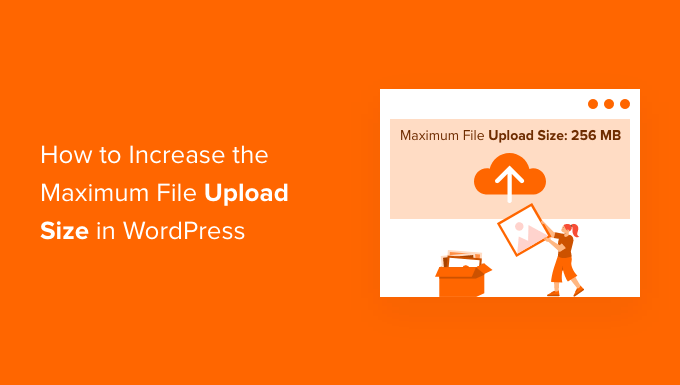
Dlaczego zwiększyć maksymalny rozmiar przesyłanych plików w WordPressie?
Twój dostawca hostingu WordPress ustawi domyślny maksymalny rozmiar przesyłanych plików podczas rejestracji i instalacji WordPress. Twój dostawca hostingu określa ten limit, który zazwyczaj wynosi od 2 MB do 500 MB.
Dla większości właścicieli stron WordPress ten limit będzie więcej niż wystarczający.
Istnieją jednak sytuacje, w których będziesz musiał podnieść ten limit, aby uniknąć błędów przesyłania.
Na przykład:
- Prowadzisz stronę fotograficzną i musisz przesyłać duże obrazy.
- Twoje portfolio projektowe lub fotograficzne zawiera duże obrazy.
- Chcesz zainstalować większy motyw lub wtyczkę WordPress.
- Chcesz sprzedawać produkty cyfrowe, takie jak e-booki, zdjęcia, filmy i inne.
- Regularnie aktualizujesz treści i dodajesz audio, zdjęcia i inne elementy, które wykraczają poza obecny limit.
Mając to na uwadze, pokażemy Ci, jak zwiększyć maksymalny rozmiar przesyłanych plików na Twojej stronie WordPress.
Uwaga: Pamiętaj, że wyświetlanie wielu dużych plików na Twojej stronie może poważnie spowolnić jej szybkość i wydajność. Dlatego zazwyczaj zalecamy nigdy nie przesyłać filmów do WordPressa.
Ponieważ większość użytkowników ma różne konfiguracje hostingu WordPress, omówimy następujące kwestie:
- Jak sprawdzić limit maksymalnego rozmiaru przesyłanych plików w WordPress
- Metoda 1: Skontaktuj się ze swoim dostawcą hostingu WordPress
- Metoda 2: Utwórz lub edytuj istniejący plik php.ini
- Metoda 3: Dodaj kod do pliku functions.php motywu WordPress
- Metoda 4: Dodaj kod do pliku .htaccess
- Method 5: Use a WordPress Plugin to Increase File Upload Size
Jak sprawdzić limit maksymalnego rozmiaru przesyłanych plików w WordPress
WordPress automatycznie wyświetli maksymalny limit rozmiaru przesyłanych plików podczas przesyłania obrazów lub innych multimediów.
Aby to sprawdzić, przejdź do Media » Dodaj nowe w panelu administracyjnym WordPress, a zobaczysz maksymalny limit rozmiaru przesyłanych plików dla swojej witryny WordPress.
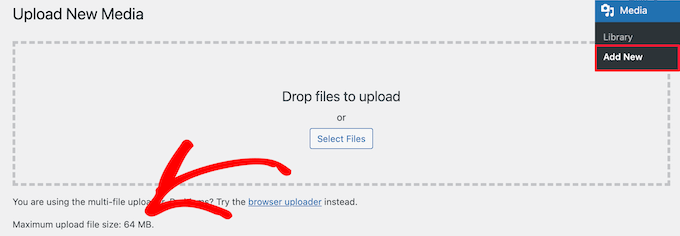
Teraz, gdy wiesz, jak znaleźć limit rozmiaru, pokażemy Ci, jak zwiększyć maksymalny rozmiar przesyłania w WordPress.
Metoda 1: Skontaktuj się ze swoim dostawcą hostingu WordPress
Jednym z najprostszych sposobów na zwiększenie maksymalnego rozmiaru przesyłanych plików w WordPressie jest skontaktowanie się z dostawcą hostingu WordPress.
Jest to stosunkowo proste zadanie dla ich zespołu ds. obsługi klienta i można je wykonać w ciągu kilku minut.
Dla początkujących może to być znacznie łatwiejsze niż dodawanie kodu do WordPressa i edycja plików serwerowych.
Po prostu przejdź na stronę swojego dostawcy hostingu, na przykład Bluehost, i zaloguj się.
Następnie kliknij ikonę „Czat” u dołu ekranu. Możesz wtedy poprosić personel wsparcia o zwiększenie rozmiaru przesyłanych plików na Twojej stronie WordPress.
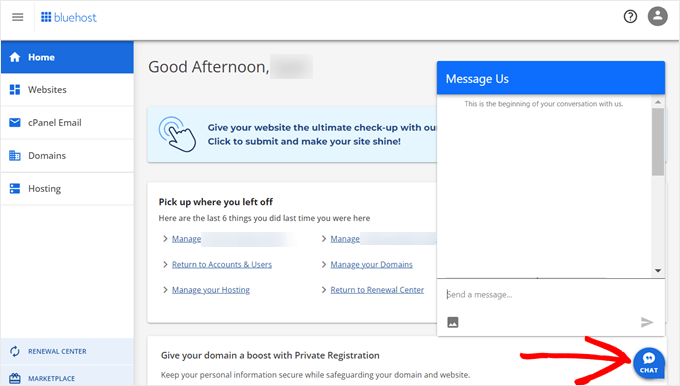
Możesz również skontaktować się z pomocą techniczną z poziomu panelu swojego konta hostingowego.
Metoda 2: Utwórz lub edytuj istniejący plik php.ini
Innym sposobem na zwiększenie maksymalnego rozmiaru przesyłanych plików jest utworzenie lub edycja pliku o nazwie php.ini. Ten plik kontroluje wiele ustawień Twojego środowiska hostingowego WordPress.
Większość dostawców hostingu WordPress, takich jak Bluehost, ma przyjazny dla początkujących cPanel do zarządzania Twoją stroną internetową.
Jeśli Twój hosting internetowy ma panel administracyjny cPanel, możesz zwiększyć rozmiar przesyłanych plików za pomocą wbudowanych narzędzi.
Uwaga: Poniższe informacje pochodzą z panelu cPanel Bluehost. Jednak większość dostawców hostingu współdzielonego będzie miała podobne kroki.
Przycisk cPanel znajdziesz na dole zakładki Hosting w Bluehost.
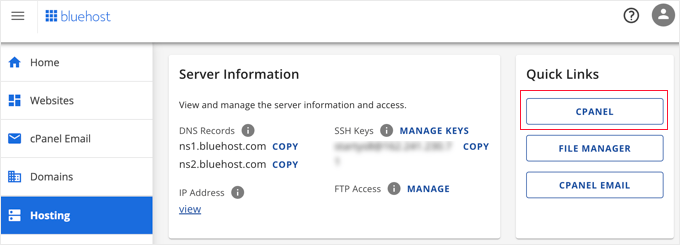
Kliknięcie tego przycisku otworzy pulpit cPanel.
Teraz musisz przewinąć w dół do sekcji Oprogramowanie i kliknąć „Edytor MultiPHP INI”.
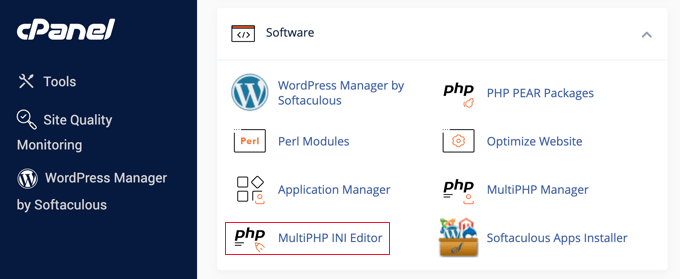
Następnie przewiń w dół do sekcji zatytułowanej „upload_max_filesize” i wprowadź nowy maksymalny rozmiar pliku w polu.
Następnie kliknij przycisk „Zastosuj”.
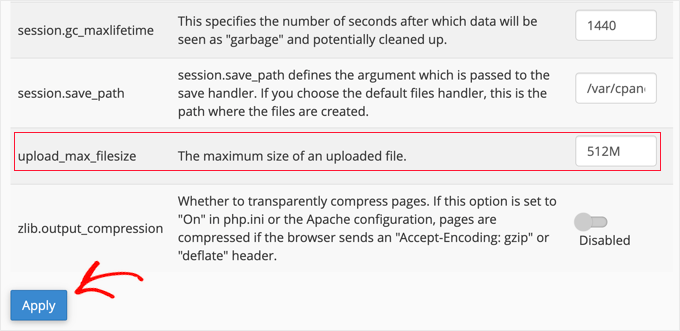
Alternatywnie, możesz kliknąć zakładkę menu „Tryb edytora”, a następnie możesz bezpośrednio zmienić maksymalny rozmiar przesyłanego pliku w edytorze.
Musisz edytować sekcję „upload_max_filesize”, aby zwiększyć rozmiar przesyłanych plików.
Po zakończeniu kliknij przycisk „Zapisz”.
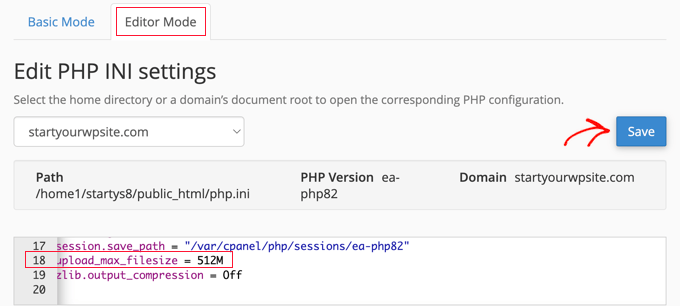
Edytuj plik php.ini, dodając kod
Jeśli Twój obecny dostawca hostingu nie oferuje opcji cPanel, będziesz musiał edytować ten plik ręcznie.
Aby to zrobić, możesz użyć klienta FTP lub opcji menedżera plików w panelu kontrolnym hostingu WordPress.
Jeśli korzystasz z hostingu współdzielonego, możesz nie widzieć pliku php.ini w swoim katalogu hostingowym. Jeśli go nie widzisz, po prostu utwórz plik o nazwie php.ini i prześlij go do swojego głównego folderu.
Następnie dodaj następnią fragment kodu do pliku:
upload_max_filesize = 256M post_max_size = 256M max_execution_time = 300 Możesz zmodyfikować limit „256M” do rozmiaru pliku, którego potrzebujesz dla swojego bloga WordPress.
Metoda 3: Dodaj kod do pliku functions.php motywu WordPress
Ta metoda polega na dodaniu kodu do pliku functions.php w Twoim motywie WordPress.
Zamiast edytować plik bezpośrednio, zalecamy użycie WPCode. Jest to najlepsza wtyczka fragmentów kodu, która pozwala dodawać kod do Twojej witryny bez jej psucia.
Jeśli jeszcze tego nie robiłeś, zapoznaj się z naszym przewodnikiem dla początkujących na temat jak dodawać niestandardowy kod w WordPress.
Najpierw musisz zainstalować bezpłatny wtyczkę WPCode. Więcej szczegółów znajdziesz w naszym przewodniku krok po kroku na temat jak zainstalować wtyczkę WordPress.
Po aktywacji przejdź do Code Snippets » + Add Snippet.
Musisz najechać kursorem myszy na opcję „Dodaj swój niestandardowy kod (nowy fragment)” i kliknąć przycisk „+ Dodaj niestandardowy fragment”.

Następnie musisz wybrać „Fragment PHP” jako typ kodu z wyświetlonej listy opcji.

Na następnym ekranie wprowadź nazwę dla swojego nowego fragmentu kodu, która może być dowolna, aby pomóc Ci zapamiętać, do czego służy kod.
Następnie możesz skopiować i wkleić poniższy fragment kodu pod sekcją „Podgląd kodu”. Upewnij się, że zmienisz „256M” na maksymalny rozmiar pliku, którego potrzebujesz:
@ini_set( 'upload_max_size' , '256M' ); @ini_set( 'post_max_size', '256M'); @ini_set( 'max_execution_time', '300' ); 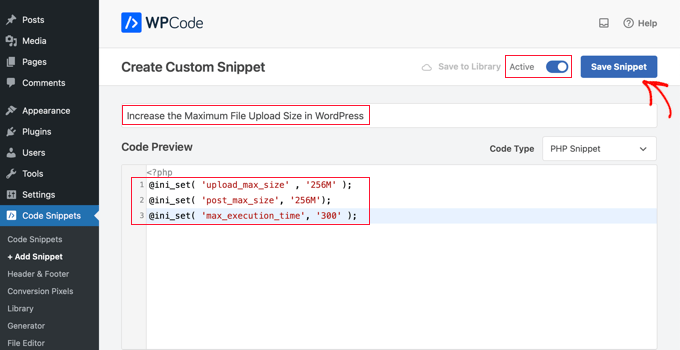
Na koniec przełącz przełącznik u góry na „Aktywny”, a następnie kliknij przycisk „Zapisz fragment”. Kod zostanie teraz wykonany na Twojej stronie internetowej.
Metoda 4: Dodaj kod do pliku .htaccess
Innym sposobem na zwiększenie maksymalnego rozmiaru plików jest modyfikacja pliku .htaccess. Ten plik kontroluje ustawienia konfiguracji wysokiego poziomu Twojej witryny.
Aby to zrobić, musisz zalogować się na serwer swojej witryny przez FTP. Jeśli nigdy tego nie robiłeś, zapoznaj się z naszym przewodnikiem jak używać FTP do przesyłania plików do WordPressa dla początkujących.
Następnie musisz zlokalizować plik .htaccess w głównym folderze swojej witryny.

Jeśli nie możesz znaleźć pliku .htaccess, może on być ukryty przez menedżera plików lub klienta FTP. Aby dowiedzieć się więcej, zapoznaj się z naszym przewodnikiem dlaczego nie możesz znaleźć pliku .htaccess na swojej stronie WordPress.
Następnie musisz dodać następujący fragment kodu do swojego pliku .htaccess:
php_value upload_max_filesize 256M php_value post_max_size 256M php_value max_execution_time 300 php_value max_input_time 300 Aby jeszcze bardziej zwiększyć maksymalny rozmiar przesyłanych plików, po prostu zmień „64M” na wymagany rozmiar.
Metoda 5: Użyj wtyczki WordPress do zwiększenia rozmiaru przesyłanych plików
Innym sposobem na zwiększenie maksymalnego limitu przesyłania plików jest użycie wtyczki WP Increase Upload Filesize. Jeśli nie czujesz się komfortowo z dodawaniem kodu do WordPress, może to być dla Ciebie dobra opcja.
Pierwszą rzeczą, którą musisz zrobić, to zainstalować i aktywować wtyczkę. Więcej szczegółów znajdziesz w naszym przewodniku jak zainstalować wtyczkę WordPress.
Po aktywacji przejdź do Media » Zwiększ limit przesyłania w swoim panelu administracyjnym WordPress.
Spowoduje to przejście do ekranu, na którym można wybrać nowy rozmiar przesyłanego pliku z listy rozwijanej „Wybierz maksymalny rozmiar przesyłanego pliku”.
Następnie kliknij przycisk „Zapisz zmiany”.
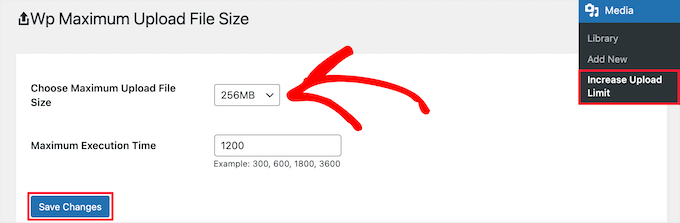
Uwaga: Maksymalny rozmiar przesyłanego pliku zostanie ustawiony przez Twojego dostawcę hostingu. Jeśli potrzebujesz limitu rozmiaru pliku większego niż ten wymieniony na liście rozwijanej, musisz skontaktować się ze swoim dostawcą hostingu i poprosić o zwiększenie limitu.
Samouczek wideo
Jeśli nie lubisz postępować zgodnie z pisemnymi instrukcjami, możesz zamiast tego obejrzeć nasz samouczek wideo:
Mamy nadzieję, że ten artykuł pomógł Ci zwiększyć maksymalny rozmiar przesyłanych plików w WordPress. Możesz również zapoznać się z naszym przewodnikiem na temat jak dodawać dodatkowe typy plików do przesyłania w WordPress oraz naszymi ekskluzywnymi wyborami wtyczek i wskazówek dotyczących ulepszenia obszaru administracyjnego WordPress.
Jeśli podobał Ci się ten artykuł, zasubskrybuj nasz kanał YouTube po samouczki wideo WordPress. Możesz nas również znaleźć na Twitterze i Facebooku.





Oyatogun Oluwaseun Samuel
Świetny artykuł, choć chciałbym dodać, że jeśli nie przesyłasz regularnie dużych plików, powinieneś tymczasowo zwiększyć limit rozmiaru pliku, a następnie przywrócić go do wartości domyślnej, zwłaszcza w pliku php.ini, aby zabezpieczyć się przed luką bezpieczeństwa, którą może to stworzyć. Dotyczy to tym bardziej, jeśli masz użytkowników, którym wolno przesyłać pliki na Twoją stronę WordPress. Jest to jeden z obszarów, który należy traktować z wyczuciem.
Jiří Vaněk
Pierwszy działający przewodnik, który zadziałał dla mnie. W końcu dowiedziałem się dlaczego. Wiele stron z poradnikami zajmuje się tylko rozmiarem przesyłanego pliku i tylko dostosowuje tę wartość. To nie zadziałało dla mnie i nie wiedziałem dlaczego. Zazwyczaj kończyło się to błędem serwera 500. Twój przewodnik zadziałał, a kiedy zbadałem różnicę, odkryłem, że w przeciwieństwie do innych, zmieniasz również maksymalny czas wykonania. To był mój problem. Chociaż miałem poprawnie ustawiony rozmiar pliku, uderzyłem w limit czasu wykonania skryptu, a plik nie mógł zostać przesłany, ponieważ serwer zakończył skrypt po minucie. Dziękuję za uwzględnienie takich szczegółów i teraz wiem, dlaczego inne przewodniki nie działały dla mnie.
Dayo Olobayo
Dzięki za pokazanie, jak sprawdzić domyślny limit. Właśnie sprawdziłem swój i widzę, że wynosi 1 GB. Myślę, że to wystarczy, więc nic nie będę zmieniać. Muszę też dodać, że metoda wpcode byłaby moją preferowaną metodą, gdybym musiał coś zmienić.
Lisha Van Nieuwenhove
Ta pomoc była WSPANIAŁA. DZIĘKUJĘ!
Wsparcie WPBeginner
Proszę bardzo!
Admin
Ray Konopka
Dzięki za wskazówki. Moja strona jest hostowana na BlueHost, więc najpierw wypróbowałem Metodę 2. Jednak po zmianie wartości upload_max_filesize, strona Dodaj nowe media mojej witryny nadal pokazywała 64 MB. Wróciłem do Edytora MultiPHP INI i przyjrzałem się innym wartościom. Inna wartość przykuła moją uwagę:
post_max_size
Ustawia maksymalny rozmiar danych POST, który jest dozwolony. To ustawienie wpływa również na przesyłanie plików. Aby przesyłać duże pliki, ta wartość musi być większa niż upload_max_filesize. Ogólnie rzecz biorąc, memory_limit powinien być większy niż post_max_size.
Po zwiększeniu wartości post_max_size, strona przesyłania multimediów Add New pokazała nowy limit. Być może warto zaktualizować post, dodając tę wskazówkę.
Wsparcie WPBeginner
Thank you for sharing this, we’ll be sure to look into it and possibly add it to the article in the future
Admin
Mark
Wszystkie moje limity zostały zwiększone zgodnie z sugestią, ale po aktualizacji wtyczki zacząłem otrzymywać komunikat „pliki są za duże”. Po ponownym sprawdzeniu wszystkiego po stronie serwera i poczty e-mail, rozwiązaniem było zmienienie z 5M na 5120kb w ustawieniach Contact Form 7. Wtyczka nagle przestała rozpoznawać M, próbując nadpisać domyślne ustawienie 1024kb.
Wsparcie WPBeginner
Dziękujemy za udostępnienie, na wypadek gdyby ktoś inny napotkał ten problem!
Admin
devshah
Metoda Function.php nie działa.
Wsparcie WPBeginner
Zależałoby to od Twojego hosta i tego, co jeszcze jest skonfigurowane na Twoim serwerze, aby zobaczyć, co zadziała. Jeśli nic innego nie zadziała, zawsze możesz skontaktować się z hostem w celu uzyskania pomocy.
Admin
Halil AHMAD
Metoda .htaccess zadziałała u mnie. Dziękuję
Muzoora Barnabas
Metoda .htaccess zadziałała u mnie. Dziękuję
Wsparcie WPBeginner
Glad our recommendation was able to assist
Admin
Muhammad Farooqi
Twoja sekcja komentarzy i podziękowań jest prawie 10 razy dłuższa... niż treść tej strony jest gwarancją Twoich niesamowitych wskazówek
Wsparcie WPBeginner
We’re happy we can help so many WordPress users
Admin
Jacob Alas
Jedyną metodą, która zadziałała dla mnie, była: Metoda htaccess
Dziękuję.
Wsparcie WPBeginner
Glad one of our methods was able to work for you
Admin
Daniyar Nauryz
Metoda htaccess zadziałała u mnie.
Wsparcie WPBeginner
Glad our recommendation worked for you
Admin
furqan
nie działa.
Wsparcie WPBeginner
Jeśli zalecenia nie działają dla Ciebie, zalecamy skontaktowanie się z dostawcą hostingu, który powinien być w stanie pomóc, jeśli jest to coś, co ustawili po swojej stronie.
Admin
Abdullah Ashraf
Dziękuję bardzo. Próbowałem wszystkich metod i ostatnia metoda okazała się dla mnie pomocna.
Chciałbym wiedzieć, czy powinienem cofnąć przedostatni krok, którym był php.ini?
Wsparcie WPBeginner
Nie jest wymagane usunięcie tego pliku, ale możesz go usunąć, jeśli nie działa na Twoim serwerze.
Admin
Bradley
Nic nie działa.
Wsparcie WPBeginner
Jeśli żadne z naszych zaleceń nie zadziała, zalecamy skontaktowanie się z dostawcą hostingu, aby sprawdzić, czy nie jest to ograniczenie nałożone przez jego serwery.
Admin
Ben
Jeśli mam dostęp do FTP, czy mogę po prostu przesłać plik do folderu wp-content/uploads/[rok]/[miesiąc]?
Wsparcie WPBeginner
Jeśli to zrobisz, będziesz potrzebować wtyczki do wyszukiwania obrazów. Poniżej znajduje się przewodnik, jak to zrobić:
https://www.wpbeginner.com/plugins/how-to-bulk-upload-wordpress-media-files-using-ftp/
Admin
naved ahmed
Dzięki wielkie.
Metoda .htaccess zadziałała u mnie.
Oszczędziłeś mi mnóstwo czasu.
Jeszcze raz dzięki.
Wsparcie WPBeginner
Glad our guide was able to help you
Admin
Adio Usman
Czy ta metoda działa do ręcznego przywracania kopii zapasowej o rozmiarze do 3,5 GB?
Wsparcie WPBeginner
Zależałoby to od używanej metody, ale mogłoby pomóc w przywróceniu tak dużego pliku kopii zapasowej.
Admin
viren
Metoda 3 zadziałała u mnie idealnie. Inspiruj nas dalej. Świetna robota, człowieku. Dzięki.
Wsparcie WPBeginner
Glad our recommendation was helpful
Admin
ayman
Metoda .htaccess zadziałała u mnie
Wsparcie WPBeginner
Glad our recommendation was helpful
Admin
Sanchit Setia
Czy to działa na darmowym hostingu?
Wsparcie WPBeginner
Powinieneś skontaktować się ze swoim dostawcą hostingu, jeśli masz obawy
Admin
bara
U mnie działa
Wsparcie WPBeginner
Glad our recommendation helped you
Admin
abc
nic nie działa dla lms
Wsparcie WPBeginner
Jeśli żadne z zaleceń nie zadziałały, zalecamy skontaktowanie się z dostawcą hostingu w celu uzyskania pomocy.
Admin
Ahmad
Próbowałem tego, ale rozmiar się nie zmienił… status jest taki sam, proszę o pomoc, co mam teraz zrobić, używam localhost
Wsparcie WPBeginner
Powinieneś spróbować ponownie uruchomić usługę localhost na wszelki wypadek, w przeciwnym razie powinieneś upewnić się, że poprawnie dodałeś/edytowałeś plik php.ini, ponieważ jest to najczęstszy powód.
Admin
Vittorio
Myślę
@ini_set( ‘upload_max_size’ , ’64M’ );
powinno być
@ini_set( ‘upload_max_filesize’ , ’64M’ );
Wsparcie WPBeginner
upload_max_size zwiększa również tę wartość, a także kilka innych rzeczy, dlatego nie używamy upload_max_filesize
Admin
MFoale
Dziękuję. Trzecia metoda zadziałała u mnie. Bardzo przydatny post i film.
Wsparcie WPBeginner
You’re welcome, glad we were able to help
Admin
Masud Rana
Wow !działa. Dzięki
Wsparcie WPBeginner
Glad our guide could help you
Admin
Oliver
DZIAŁA!!! DZIĘKI
Stworzyłem plik ini.php, przesłałem go, a następnie zmieniłem jego nazwę z ini.php.txt na ini.php i zadziałało.
dzięki
Wsparcie WPBeginner
You’re welcome, glad our guide was able to help
Admin
Brad
Żadna z tych metod nie działa
Wsparcie WPBeginner
Jeśli nasze rekomendacje nie zadziałają, powinieneś skontaktować się ze swoim dostawcą hostingu, aby upewnić się, że nie mają tego jako części swoich ustawień.
Admin
Arivazhagan
Metoda 2 zadziałała dla mnie, dzięki wielkie, męczyłem się z tym przez dwa dni…
Wsparcie WPBeginner
You’re welcome, glad our recommended solution was able to help you
Admin
Sujan Chakraborty
you are great.I fix my problem by reading you post.Tnx
Wsparcie WPBeginner
Glad our article could be helpful
Admin
Krakawid
Metoda 3 zadziałała
Wsparcie WPBeginner
Glad our recommendation worked for you
Admin
Tung
Metoda 1 zadziałała cuda. Wielkie dzięki!
Wsparcie WPBeginner
You’re welcome, glad our recommendation worked for you
Admin
Trasadu
Dzięki, metoda 3 naprawdę zadziałała u mnie.
Wsparcie WPBeginner
Glad our recommendation was helpful
Admin
Asad
Jak mogę zwiększyć limit przesyłania, gdy mam hosting WordPress, a funkcje.php się nie aktualizują?
Wsparcie WPBeginner
Jeśli plik nie zostanie zaktualizowany, skontaktuj się ze swoim dostawcą hostingu, który powinien być w stanie pomóc.
Admin
Chris
Chcę zwiększyć limit do 250 MB, ale nie wiem, czy to narazi moją stronę na zagrożenia bezpieczeństwa, chociaż używam tylko Gravity Forms i ustawiłem wyłączenie wykonywania PHP w moim folderze przesyłania. Dozwolone są tylko pliki jpg i mp3.
Czy uważasz, że może to wpłynąć na czas ładowania mojej strony, ponieważ od kilku użytkowników napływają duże przesyły?
Wsparcie WPBeginner
Jeśli wielu użytkowników próbuje przesłać pliki jednocześnie, może to wpłynąć na czas ładowania Twojej witryny, ale nie powinno to narazić Cię na zagrożenia bezpieczeństwa.
Admin
Vinod
Wielkie dzięki!!! Metoda 3 zadziałała u mnie
Wsparcie WPBeginner
Glad our recommendation worked for you
Admin
Janice
Świetny artykuł, ale próbowałem dodać Twoje 3 linie kodu do pliku functions.php, ale otrzymałem błąd „nieznana reguła @”. O co w tym chodzi?
Wsparcie WPBeginner
Zależałoby to od całego błędu, ale mogło być to chwilowe zakłócenie sposobu wstawienia kodu, być może warto zapoznać się z naszym przewodnikiem tutaj: https://www.wpbeginner.com/beginners-guide/beginners-guide-to-pasting-snippets-from-the-web-into-wordpress/
Admin
Abduaziz
Wielkie dzięki!!! Metoda 3 zadziałała u mnie
Wsparcie WPBeginner
Glad our recommendation could help
Admin
Alexander Gartley
Dzięki, to pomogło mi rozwiązać problem z limitem przesyłania. Jestem na instalacji sieciowej WordPress multisite, więc ostatecznie było to ustawienie w Ustawieniach Administratora Sieci.
Początkowo byłem zdezorientowany, ponieważ moje ustawienia php pozwalały na większe przesyłanie plików, ale było to ograniczone w Ustawieniach sieci.
Wsparcie WPBeginner
Thanks for sharing what solved the problem for you
Admin
Ernesto
Byłoby świetnie, gdybyś uwzględnił metodę .user.ini.
.user.ini przesłany do folderu głównego z tą samą wartością/tekstem w edytowanym pliku php.ini
Przez większość czasu tylko ta metoda działa w przypadku hostingu współdzielonego.
ErnestPH
Wsparcie WPBeginner
The php.ini file should work the same as the user.ini file unless your specific host ignores the php.ini but thank you for sharing your recommendation
Admin
Mark
To jedyne rozwiązanie, które działa na moim serwerze hostingowym współdzielonym. Dzięki Ernesto!
Tamir Davidoff
Nie działa u mnie.
Postępowałem zgodnie z tym przewodnikiem i dwukrotnie sprawdziłem plik php.ini, aby upewnić się, że zmiany zostały faktycznie zapisane. Zmieniłem plik htaccess, aby zwiększyć limity. Próbowałem również modyfikować pliki httpd-app.conf i php-settings.conf phpMyAdmin. Wszystkie te pliki odzwierciedlają maksymalny rozmiar przesłania większy niż 40m, a moja strona WP nie odzwierciedla żadnych z tych zmian. Jestem naprawdę sfrustrowany.
Proszę o pomoc, dziękuję!
Wsparcie WPBeginner
If you haven’t already, you would want to reach out to your hosting provider to ensure there is not a setting on their end that is overriding what you are setting
Admin
rajesh
próbowałem wszystkich 3 metod, żadna z nich nie zadziałała. Próbuję przesłać motyw gazety na moją stronę w WordPressie. ale za każdym razem pokazuje, że plik php.ini ma maksymalny rozmiar pliku do przesłania.
proszę pomóż mi
Wsparcie WPBeginner
Powinieneś skontaktować się ze swoim dostawcą hostingu, aby upewnić się, że nie ma ustawienia, które nadpisuje wprowadzone przez Ciebie zmiany.
Admin
Adam Walsworth
Uważaj na ukryte pliki php.ini. W moim ustawieniu znalazłem 2 z nich. Ten, który znalazłem i faktycznie rozwiązał problem, znajdował się pod
./etc/php/7.0/apache2/php.ini
modyfikacja tego pliku rozwiązała mój problem.
Wsparcie WPBeginner
Dziękujemy za udostępnienie rozwiązania. Biorąc pod uwagę lokalizację pliku, zalecamy większości użytkowników skontaktowanie się z ich dostawcą hostingu, zanim zaczną szukać w takich miejscach.
Admin
Rafiq khan
Dzięki kolego, rozwiązałem swój problem, przyjmując metodę 2, edytując mój plik php.ini
Dzięki wielkie, świetnie działasz
Wsparcie WPBeginner
Glad our article could help
Admin
Carla
Żadne z powyższych nie zadziałało u mnie. W rzeczywistości edycja pliku htaccess zepsuła moją stronę, nawet po usunięciu powyższego kodu. Nadpisanie nowym plikiem rozwiązało problem.
Mam dedykowany serwer na Bluehost. U mnie zadziałało wejście do głównego WHM, a nie cPanel ani dostęp FTP. Wyszukaj MultiPHP INI Editor. Daj mu co najmniej 5 minut na załadowanie, jeśli widzisz tylko tytuł i ikonę. Możesz tam ustawić czas przesyłania, rozmiar posta itp. Działa natychmiast, nawet jeśli Twoja strona korzysta z Cloudflare, bez przełączania jej w tryb deweloperski ani czyszczenia pamięci podręcznej. Mam nadzieję, że to komuś pomoże.
Wsparcie WPBeginner
Thank you for sharing what worked for you, should other users be on a dedicated server, if they reach out and let BlueHost know the need to increase the upload size then BlueHost can normally edit that for them
Admin
Pezza
Świetna sprawa! .htaccess zadziałał u mnie!
Wsparcie WPBeginner
Thank you, glad our guide could help
Admin
ReineR
Metoda z htaccess zadziałała u mnie, dzięki!
Wsparcie WPBeginner
Glad our article could help
Admin
Ahmed
Działa u mnie
3. Metoda .htaccess
musisz kliknąć (pokaż ukryte pliki, aby wyświetlić i edytować ten plik).
Wsparcie WPBeginner
Glad our article could help
Admin
rahul
kiedy próbowałem tego
Nie można skontaktować się z witryną w celu sprawdzenia krytycznych błędów, dlatego zmiana PHP została cofnięta. Będziesz musiał przesłać swoją zmianę pliku PHP w inny sposób, na przykład za pomocą SFTP.
to mi się przydarzyło
jakie jest rozwiązanie tego
Wsparcie WPBeginner
Musiałbyś użyć FTP zamiast samego WordPressa, aby dodać kod: https://www.wpbeginner.com/beginners-guide/how-to-use-ftp-to-upload-files-to-wordpress-for-beginners/
Admin